Enkelt å spille, konvertere og redigere MTS High Definition Video
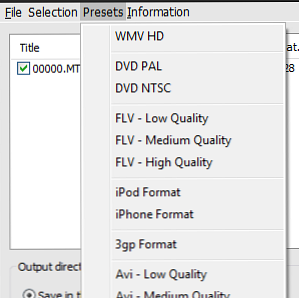
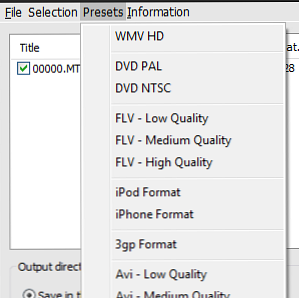 Det finnes et mangfold av videoformater som er i bruk, både på nettet og i digitale kameraer og mobiltelefoner. Det rene antallet av disse betyr at alle som håper å konvertere, redigere, dele på nettet (eller alle tre), noen opptak som er tatt opp i et av de forskjellige ikke-standardformatte videoformatene, må scrabble rundt World Wide Web på jakt etter en passende omformer.
Det finnes et mangfold av videoformater som er i bruk, både på nettet og i digitale kameraer og mobiltelefoner. Det rene antallet av disse betyr at alle som håper å konvertere, redigere, dele på nettet (eller alle tre), noen opptak som er tatt opp i et av de forskjellige ikke-standardformatte videoformatene, må scrabble rundt World Wide Web på jakt etter en passende omformer.
MTS er ikke annerledes. Dette BDAV-formatet (Blu-ray Disc Audio-video) for AVCHD (Advanced Video Coding High Definition) er vanlig for HD-videokameraer og er en lignende standard som den som brukes på Blu-ray Discs.
Resultatene er ofte flotte - klar, skarp, høyoppløselig video med resonant lyd - men problemene oppstår ved å prøve å spille av resultatene på en datamaskin.
Slik viser du MTS-videofiler på PCen
Selv om du vil redigere disse filene, kommer en innledende utfordring når du prøver å gjennomgå opptakene dine på en stasjonær skjerm. Kopiering av data fra kameraet (kanskje via en kabel eller ved å fjerne minnekortet og kopiering av klippene til PCen) er den enkle delen.
Hvis du ikke har en passende spiller for visning av MTS-klipp, vil du ikke kunne sette pris på nøyaktig hva du har spilt inn. Du kan planlegge å redigere HD-video (mer om det senere), så sjekker du gjennom for å bestemme hva du skal miste og hva du skal beholde, vil vise seg nyttig.
Heldigvis finnes det noen programmer for visning av MTS-videoer, tilgjengelig gratis online.

Den populære VLC Player er en slik applikasjon, slik at du kan laste og spille av HD-videoer lagret som MTS-format.
En annen populær mediespiller-applikasjon, The KMPlayer, vil også håndtere MTS-filer, og levere den skarpe detaljer som du forventer av et HD-opptak.
Noen MTS-filer vil spilles av i Windows Media Player 11. Fordi det er små forskjeller mellom metodene som brukes av ulike kameraer for koding i dette formatet, er det ikke et dødt cert at bildene dine vil spilles av. Å bruke en codec-pakke kan hjelpe - eller du kan bare bruke ett av forslagene fra tredjepart ovenfor.
Konvertere MTS-videofiler
Jeg har nylig funnet ut at selv om visning av videofiler i MTS-format er mulig, er redigering av dem en annen sak helt. Som sådan var det nødvendig å konvertere til AVI-format før du lastet klippet inn i en videoredigerer og behandler.

For denne oppgaven oppdaget jeg at Free HD Converter gir en rask og effektiv konvertering, med et utvalg av utdataformater (AVI, MPEG, WMV), resolusjoner, bitrate og et valg av forhåndsinnstillinger.
Etter å ha konvertert MTS-klippet, kan det hende du ønsker å kopiere det direkte til en iPhone; Dette alternativet er tilgjengelig som en forhåndsinnstilling, sammen med andre nyttige alternativer. Konverteringen er rask også - dette verktøyet er absolutt verdt å prøve ut!
Kan jeg redigere MTS-filer?
Ulike metoder er tilgjengelige for redigering av en MTS-fil. For å spare tid, kan du foretrekke å gå rett inn og bruke et verktøy som Windows Live Movie Maker (den nyeste versjonen av Microsofts skrivebordsvideoredigerer), som vil spille inn MTS-videoer nativt og la deg redigere dem.

Imidlertid er alternativene som er tilgjengelige i det aktuelle programmet begrenset, og absolutt ikke så avanserte som de som tilbys i den tidligere Windows Movie Maker. Det er derfor du kan velge å konvertere dataene før du redigerer. Vær oppmerksom på at hvis du allerede har noen videoredigeringsprogramvare installert, kan dette spille MTS nativt.
Konklusjon: Gjør ditt valg klokt
Mens det ser ut til at flere og flere applikasjoner gir støtte til MTS og andre AVCHD containerformater - neppe overraskende gitt de åpenbare attraksjonene i HD-video - å finne verktøyene for å gjøre jobben kan vise seg vanskelig.
Heldigvis bruker du applikasjonene som er oppført her, kan du gjøre det som er nødvendig for å gjennomgå, konvertere og redigere MTS-formatvideoer slik det passer deg, forhåpentligvis med meget gode resultater..
Ved hjelp av verktøyene som er oppført her, har jeg nylig registrert et kort intervju ved hjelp av et digitalt videokameraopptak i MTS-format. For å få de beste resultatene for den ferdige produksjonen brukte jeg VLC Player til å se på opptaket, Free HD Converter for å konvertere filen til AVI og Windows Movie Maker for å redigere produksjonen. Hvis produksjonen din ikke trenger å være forpolert, kan du bruke Windows Live Movie Maker.
Utforsk mer om: Media Player, Online Video, Video Editor.


